di Filippo Molinini, 28 dicembre 2021, 17:1528 dicembre 2021, 17:15
Windows 11 ha introdotto una nuova barra delle applicazioni centrata e riscritta. Ecco come personalizzarla graficamente, rendendola trasparente o sfocata.
TranslucentTB
Prendi il controllo della tua barra delle applicazioni!
TranslucentTB ti offre il controllo sull’aspetto della tua barra delle applicazioni. È possibile personalizzare l’effetto e il colore di essa, e combinare gli stati (finestra massimizzata, Menu Start aperto, Cortana aperta e Timeline aperta), ognuno con un aspetto della barra delle applicazioni personalizzabile per raggiungere una barra delle applicazioni che cambia dinamicamente e visivamente piacevole.
Con questo utile strumento non dovrete fare nulla, la Barra delle applicazioni diventerà automaticamente trasparente e vi permetterà di intravedere lo sfondo del desktop che avete impostato. L’effetto ottenuto è molto gradevole e personalizzabile. L’app è stata aggiornata e supporta in maniera perfetta il nuovo sistema operativo di Microsoft.
Cliccando con il tasto destro del mouse sull’icona di TranslucentTB visualizzerete diverse opzioni, tra cui la possibilità di scegliere tra diversi stili grafici. Tra le principali troviamo:
- Selettore di colore avanzato che supporta l’alfa e l’anteprima dal vivo per cambiare il colore della barra delle applicazioni.
- Stati della barra delle applicazioni; il colore può essere personalizzato su ogni stato eccetto Normale:
- Normale – Stile regolare di Windows (come se TranslucentTB non fosse in esecuzione).
- Opaco – Barra delle applicazioni colorata, senza trasparenza.
- Chiaro – Barra delle applicazioni colorata.
- Sfocata – Renderà la barra delle applicazioni leggermente sfocata.
- Acrilico – Darà alla barra delle applicazioni un aspetto simile alle linee guida del Fluent Design di Microsoft.
- Modalità dinamiche; queste possono essere usate insieme e ognuna di esse fornisce uno stato della barra delle applicazioni e un colore che potete personalizzare:
- Finestre dinamiche – Cambierà l’aspetto della barra delle applicazioni se una finestra è attualmente massimizzata o visibile.
- Menu Start dinamico – Cambierà l’aspetto della barra delle applicazioni quando il menu start è aperto.
- Cortana dinamica: cambierà l’aspetto della barra delle applicazioni quando Cortana (o il menu di ricerca se Cortana è disabilitato) è aperto.
- Timeline dinamica – Cambierà l’aspetto della barra delle applicazioni quando la Timeline è aperta.
- Possibilità di mostrare o nascondere il pulsante Aero Peek a seconda della modalità dinamica attualmente attiva.
TranslucentTB è disponibile gratuitamente al download dal Microsoft Store tramite il link in fondo all‘articolo e può essere utilizzato sia su Windows 10 che sul più recente Windows 11. Trovate la pagina GitHub ufficiale del progetto a questo indirizzo. Vi ricordiamo, inoltre, che per personalizzare l’aspetto della barra delle applicazioni di Windows potete fare riferimento anche a RoundedTB e TaskbarX.
Cosa ne pensate di TranslucentTB? Lo proverete sui vostri PC/tablet Windows? Fatecelo sapere nei commenti.
Articolo di Windows Blog Italia
Fonte | gHacks
TranslucentTB | Microsoft Store
Tag //


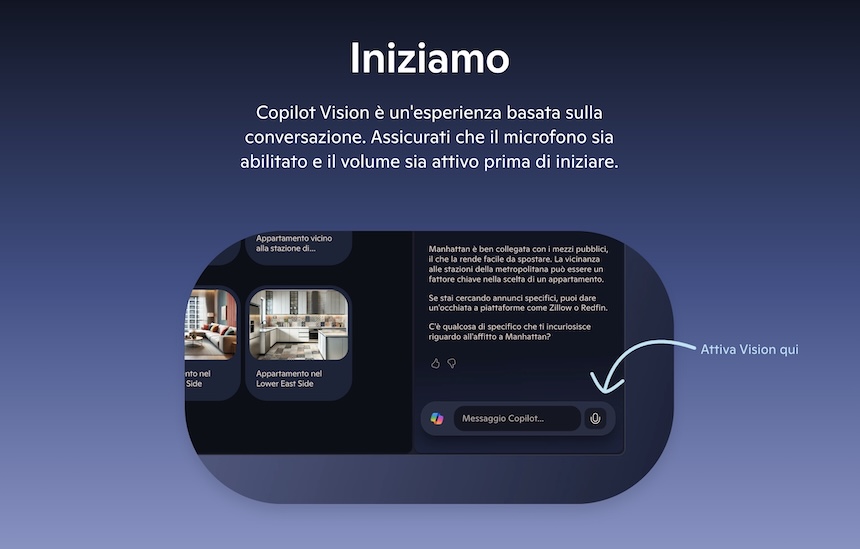




 English (US)
English (US)